Tartalom
- Miért van probléma a számítógép eredeti állapotának visszaállításakor?
- Mi a teendő, ha a standard módszer nem adott eredményt?
- A rendszer összetevőinek ellenőrzése a rendszerindító adathordozóról történő indításkor
- További műveletek a parancssorral
- Visszaállítás egy képből
- Mi a teendő, ha a felsorolt módszerekkel lehetetlen volt visszaállítani a Windows 10 számítógépet eredeti állapotába
A Windows nyolcadik módosításával kezdve lehetővé vált a rendszer teljes visszaállítása arra az állapotra, amelyben az első telepítéskor volt. Azonban nagyon gyakran a kezdeti paraméterek visszaállítása helyett sok felhasználónak problémája van a számítógép eredeti állapotának visszaállításakor, nyilvánvaló ok nélkül. Úgy tűnik, hogy maga a rendszer jól működik, de kiderül, hogy lehetetlen visszaállítani. Mi az oka ennek, milyen lépéseket lehet tenni a problémák és hibák elhárítására, majd megpróbáljuk kitalálni.
Miért van probléma a számítógép eredeti állapotának visszaállításakor?
Először is röviden tárgyaljuk az ilyen kudarc okait. Természetesen a legtöbb szakértő a fő okként említi az ilyen műveletek végrehajtásáért felelős fontos fájlok és összetevők károsodását az operációs rendszer által. Olyan fájlokról beszélünk, amelyeket a Windows fő könyvtárában található WinSxS könyvtárban tárolnak. Ha azonban például az operációs rendszert eredetileg előre telepítették egy laptopra, és a gyártó az eszközkészletbe belefoglalta az elsődleges gyári beállítások teljes visszaállításának lehetőségét, akkor a számítógép eredeti állapotának visszaállításakor a probléma annak a ténynek tudható be, hogy az operációs rendszert újratelepítették vagy másikra cserélték, a merevlemezt kicserélték stb.. Ezek a leggyakoribb esetek, ezért az ilyen hibák kiküszöbölésére szolgáló módszerek mérlegelésekor ezekből indulunk ki.
Mi a teendő, ha a standard módszer nem adott eredményt?
Ha a Windows 8 vagy újabb operációs rendszerrel rendelkező számítógép eredeti állapotába való visszatérésről beszélünk, nyilvánvalóan nem kell azt mondani, hogy az ilyen műveleteket az Opciók menüben hajtják végre, ahol a security and updates szakasz van kiválasztva, amelyben a helyreállítási alszakasz segítségével elindíthatja a visszaállítási folyamatot.

Ezt követően hosszú folyamat kezdődik, amely sok időt vesz igénybe. De nagyon gyakran, miután a rendszer végrehajtotta a szükséges műveleteket, a visszaállítás megerősítése helyett üzenetet adnak ki a számítógép eredeti állapotának visszaállításának problémájáról. Ennek ellenére az újraindítás normál módban történik, és a Windows továbbra is úgy működik, mintha semmi sem történt volna.

Meg lehet próbálni a helyzet javítása a fontos rendszerfájlok és összetevők ellenőrzésével és visszaállításával, amelyekhez rendszergazdaként kell futtatnia a parancskonzolt, majd futtatnia kell a képen látható kombinációt. Ha jogsértéseket találnak, azok kijavítása általában automatikusan megtörténik. De még itt is a felhasználó rendellenes helyzetekkel szembesülhet, amikor az ellenőrző eszköz hibát vagy üzenetet ad a rendszerobjektumok helyreállításának képtelenségéről.
A rendszer összetevőinek ellenőrzése a rendszerindító adathordozóról történő indításkor
Ilyen helyzetben nem kevésbé egyszerűen indíthatja el az előre létrehozott cserélhető adathordozót telepítési elosztással (nem pedig más típusú LiveCD-vel). Először, mint általában, ki kell választania a nyelvet és a régiót, majd kattintson a helyreállítási linkre, ahol néhány menüátmenet után azonnal visszaállíthatja a számítógépet eredeti állapotába.

Ha a hiba ismét megjelenik, át kell váltania a parancssor használatára ugyanabban a helyreállítási szakaszban, majd hajtsa végre az ellenőrzést a fent leírt paranccsal.
További műveletek a parancssorral
De feltételezhető, hogy a rendszerkomponensek ellenőrzése mindkét esetben nem eredményezett eredményt, és a számítógép eredeti állapotának visszaállításakor a probléma megoldatlan maradt. Ebben a helyzetben egy kissé eltérő technikát ajánlhatunk, amely a következőkből áll, első szabványos helyreállítás végrehajtása az egyik ellenőrzési pont használatával.

Ha ez nem segít, akkor újra kell futtatnia a parancssort, majd meg kell próbálnia visszagörgetni a rendszert a fenti képen látható parancs végrehajtásával.
Ha ez nem segít, próbálja meg használni további indítási lehetőségek, , menjen a hibaelhárításhoz, válassza a további beállításokat, használja a parancssort, majd futtassa a következő parancsokat (írásjelek nélkül a végén):
- cd % windir%system32config;
- ren system system.001;
- ren software szoftver.001.
Ezután próbálja meg elvégezni az ellenőrzést, majd állítsa vissza újra.
Visszaállítás egy képből
Ha az eredmény ismét nulla, egy futó rendszerben a Futtatás menüből indítsa el a PowerShell konzolt az azonos nevű paranccsal, majd hajtsa végre a helyreállítást az alább látható kombináció végrehajtásával.

A legtöbb esetben ennek az eszköznek a használata adja a leghatékonyabb eredményt, amely után a visszaállítás problémamentesen történik.
Mi a teendő, ha a felsorolt módszerekkel lehetetlen volt visszaállítani a Windows 10 számítógépet eredeti állapotába
Végül tegyük fel, hogy egyik módszer sem adta meg a kívánt eredményt. Itt sok felhasználó feladja, hisz abban, hogy csak a rendszer teljes újratelepítése segít. Ne rohanjon erre. Ezt csak a legszélsőségesebb esetben lehet hagyni. A számítógép eredeti állapotának visszaállításának problémája részben megoldható a hiányzó vagy sérült összetevők helyreállításával a DLL Suite class programok segítségével.

Tehát a csomag kilencedik verziója lehetővé teszi a DLL könyvtárak, EXE futtatható fájlok, SYS rendszerobjektumok lehetséges problémáinak automatikus megoldását. Elméletileg a szkennelési folyamat során talált összes hiba kijavítása és a hiányzó alkatrészek újratöltése után a visszaállítás lehetséges hibák és hibák megjelenése nélkül végezhető el.
Csak akkor, ha ez az utolsó technika nincs hatással, akkor a rendszer úgynevezett "tiszta" telepítését kell végrehajtania, még a rendszerpartíció formázásával is. Magától értetődik, hogy először létre kell hoznia egy biztonsági másolatot a személyes adatairól, vagy egyszerűen át kell másolnia őket egy logikai lemezre vagy cserélhető meghajtóra. Alas, búcsút kell mondania a telepített alkalmazásokról.
 Miért nem olvassa el a számítógép az usb flash meghajtót: okok, hibaelhárítási módszerek, tippek
Miért nem olvassa el a számítógép az usb flash meghajtót: okok, hibaelhárítási módszerek, tippek A dep letiltása a windows 10 vagy újabb rendszerben: alapvető módszerek
A dep letiltása a windows 10 vagy újabb rendszerben: alapvető módszerek Hiba a windows 10 telepítésekor: hibakódok, előfordulási okok, a probléma megoldásának módjai
Hiba a windows 10 telepítésekor: hibakódok, előfordulási okok, a probléma megoldásának módjai A windows 10 elindításának felgyorsítása: módszerek és utasítások
A windows 10 elindításának felgyorsítása: módszerek és utasítások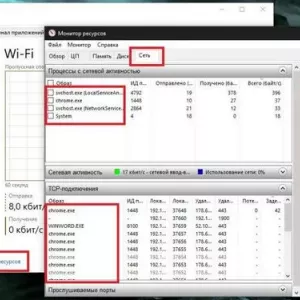 A windows 10 rendszerben az internet lelassul: tipikus helyzetek és módszerek a lehetséges problémák elhárítására
A windows 10 rendszerben az internet lelassul: tipikus helyzetek és módszerek a lehetséges problémák elhárítására Puffer túlcsordulás: okok, hatékony módszerek a probléma megoldására és a szükséges védelem
Puffer túlcsordulás: okok, hatékony módszerek a probléma megoldására és a szükséges védelem A windows 10 visszaállítása a windows 7 rendszerre: alapvető módszerek
A windows 10 visszaállítása a windows 7 rendszerre: alapvető módszerek Az illesztőprogramok telepítése a windows 10 rendszeren: néhány alapvető technika
Az illesztőprogramok telepítése a windows 10 rendszeren: néhány alapvető technika Hogyan lehet blokkolni egy számítógépet egy gyermektől: módszerek és ajánlások
Hogyan lehet blokkolni egy számítógépet egy gyermektől: módszerek és ajánlások